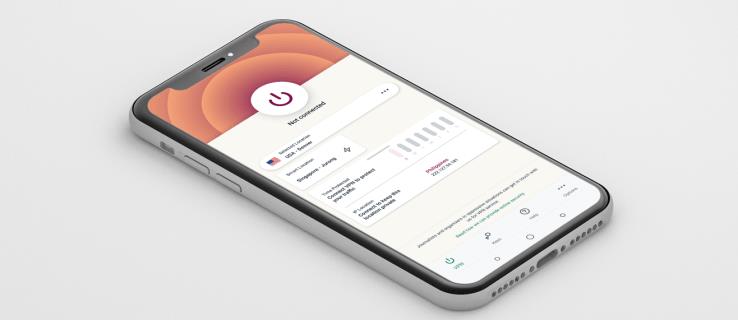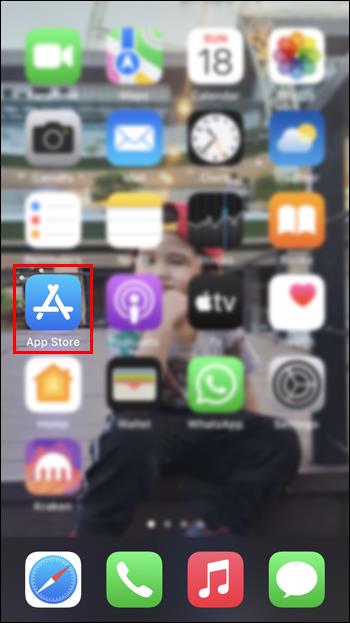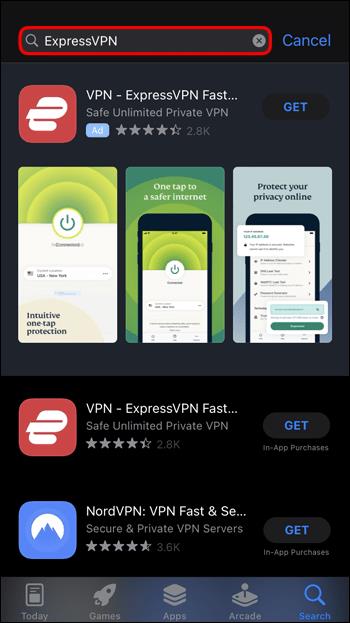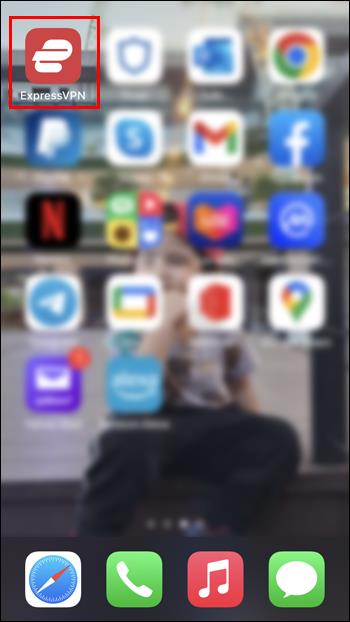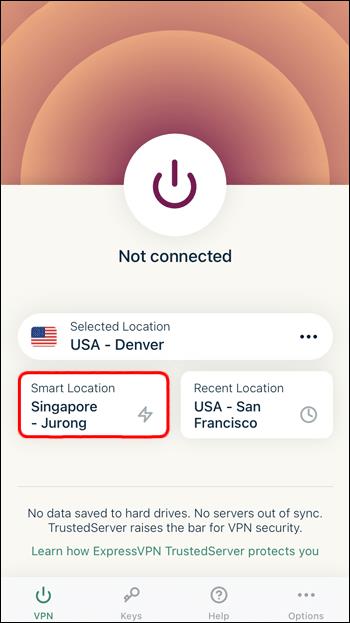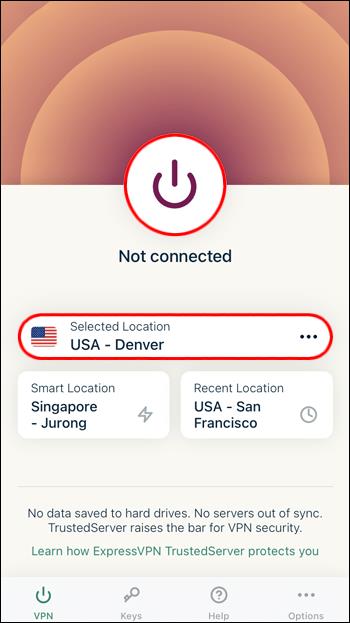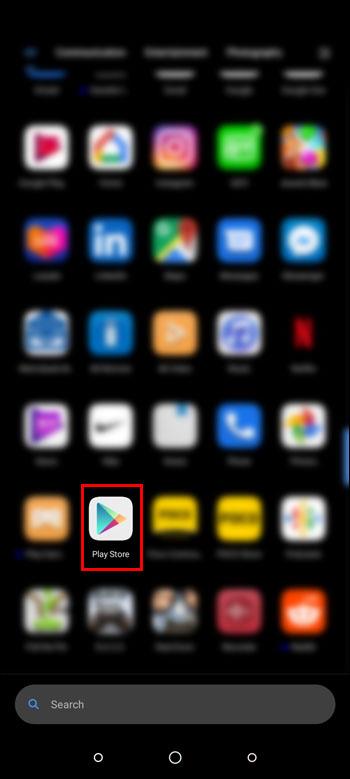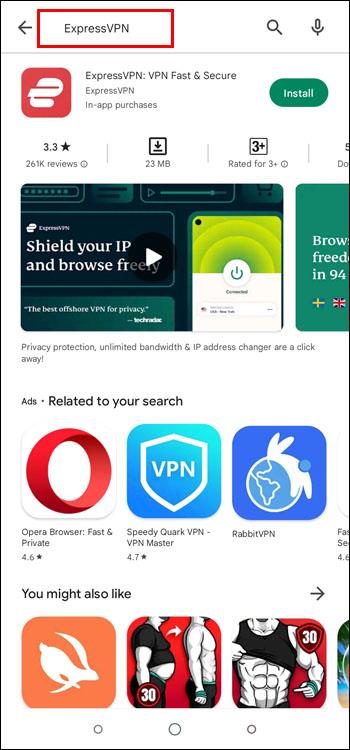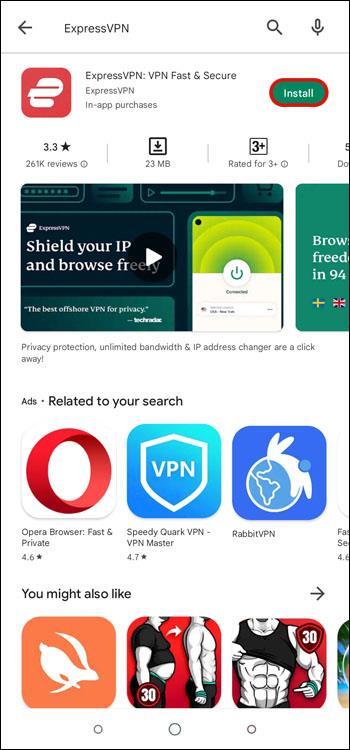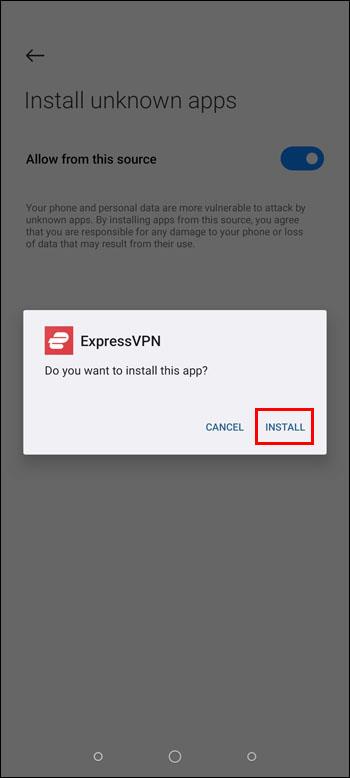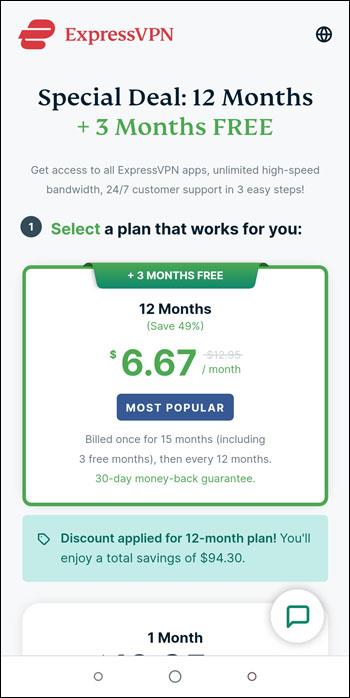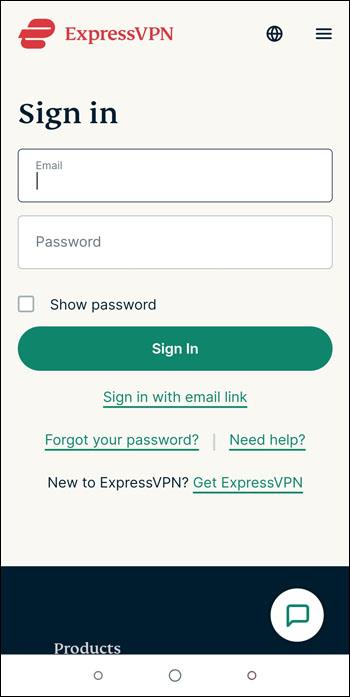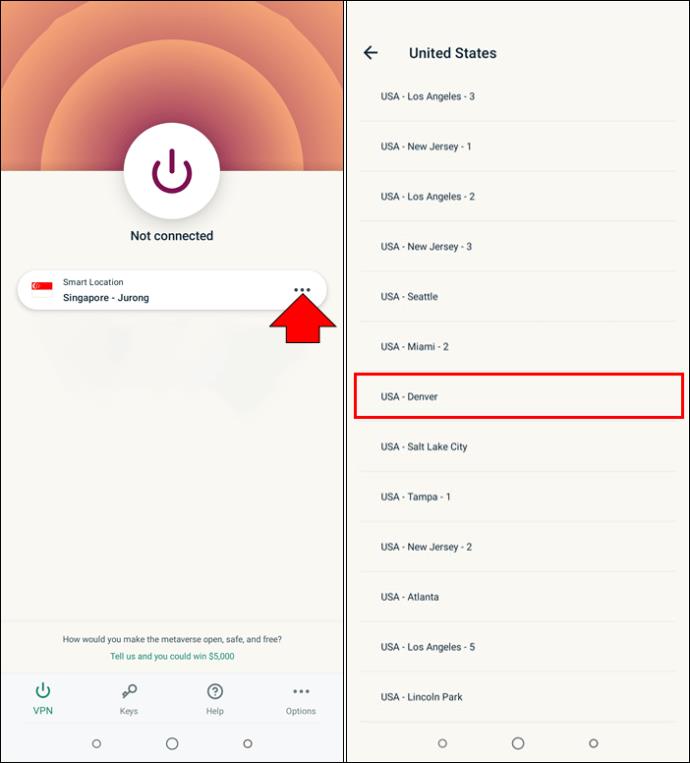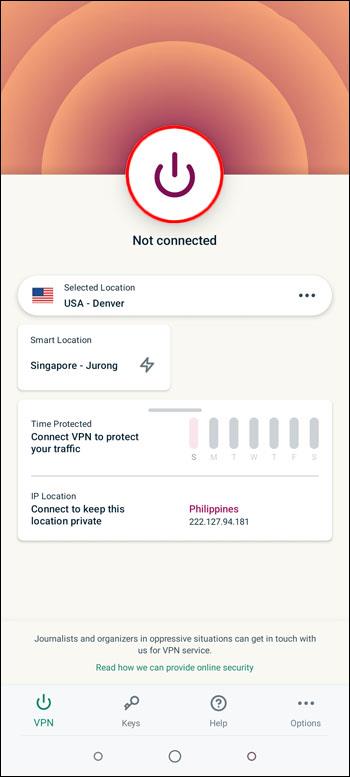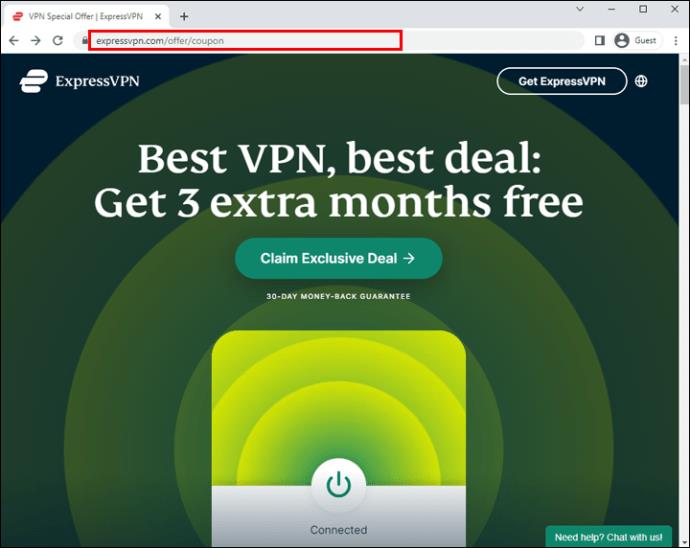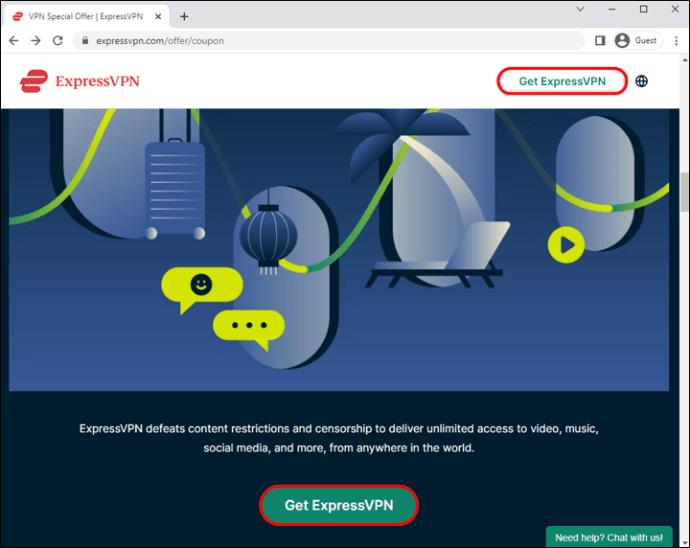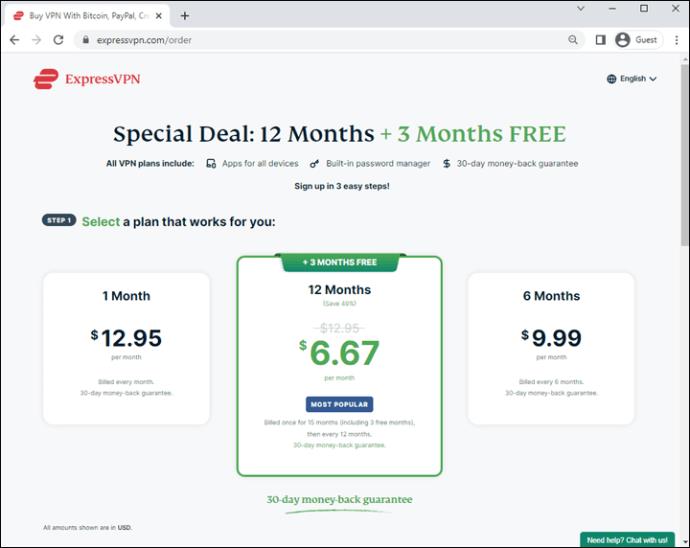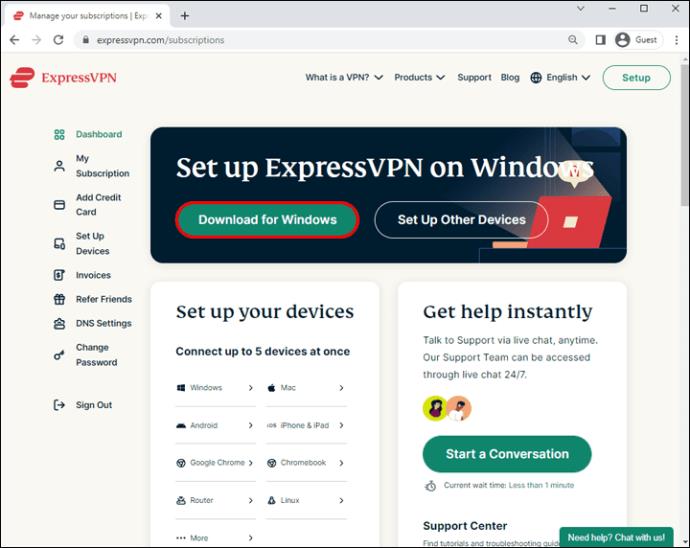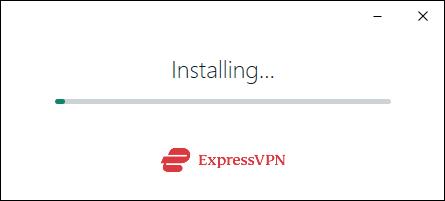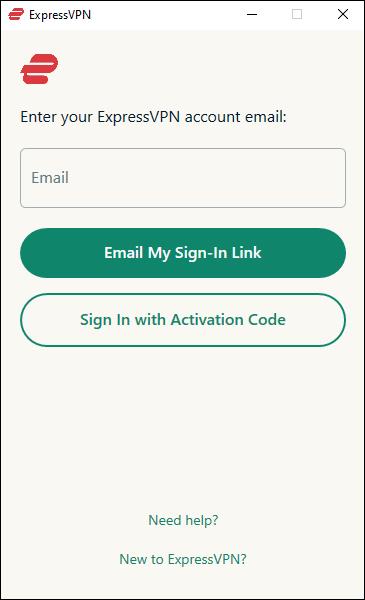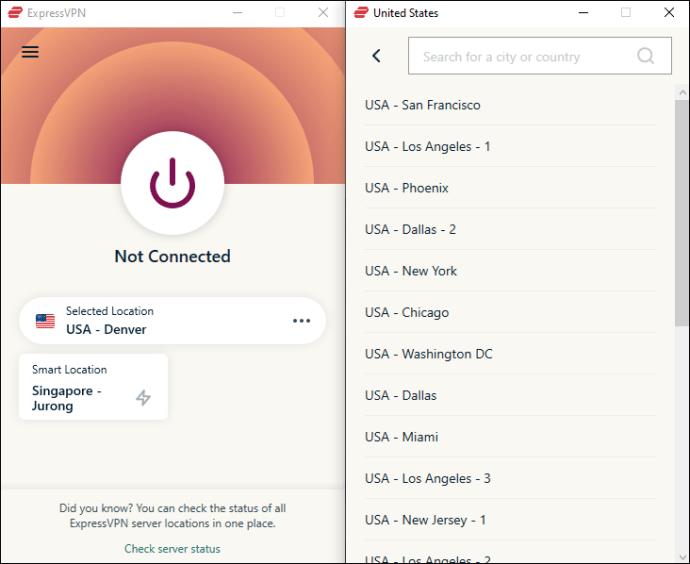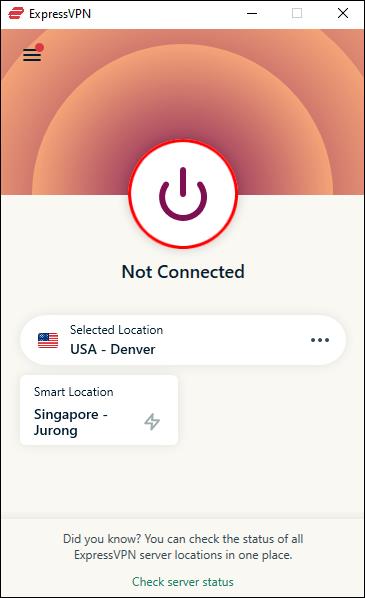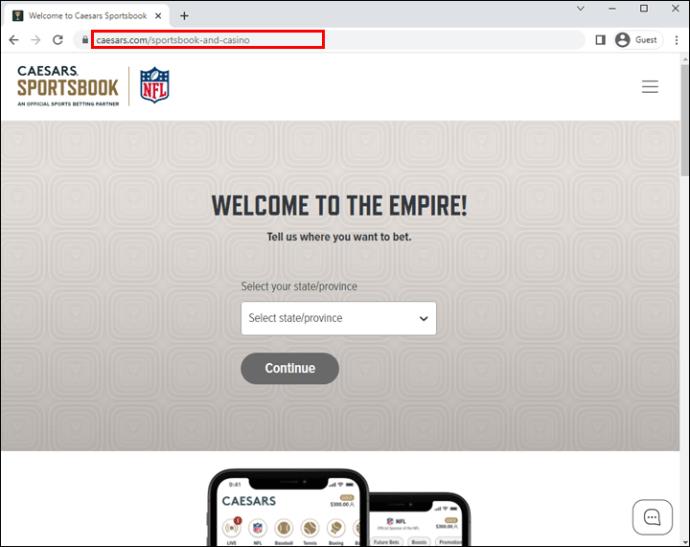Collegamenti del dispositivo
Potresti essere in vacanza al di fuori degli Stati Uniti e renderti conto che non puoi connetterti alla tua piattaforma di scommesse sportive e giochi d'azzardo preferita. Anche se dovessi provare, è improbabile stabilire una connessione.
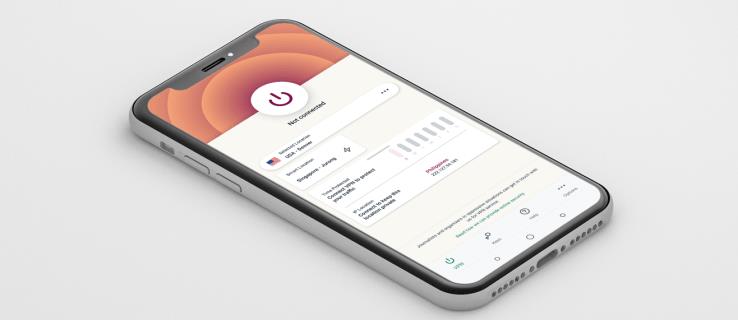
Fortunatamente esistono VPN, quindi puoi ancora piazzare una scommessa nel tuo stato di origine anche se sei attualmente in viaggio.
Perché utilizzare una VPN con Caesars Sportsbook?
Le scommesse sportive online sono ora legali in molti stati. A causa di varie normative statali, potresti non essere in grado di accedere alla tua piattaforma di scommesse sportive o giochi d'azzardo da casinò preferita tranne che in determinate regioni.
Caesars Sportsbook è un ottimo esempio. Accetta membri di età superiore a 21 anni o superiore a 18 anni se residenti nel Wyoming. La piattaforma è di proprietà e gestita da William Hill PLC, una delle migliori società di scommesse e giochi.
Sebbene abbia molte sedi di scommesse al dettaglio negli Stati Uniti, l'app online non è disponibile ovunque. Chiunque tenti di connettersi dall'esterno dei seguenti 15 stati dovrà utilizzare una VPN per aggirare le restrizioni regionali durante il viaggio.
- Arizona
- Colorado
- Illinois
- Indiana
- Iowa
- Kansas
- Louisiana
- Michigan
- New Jersey
- New York
- Pennsylvania
- Tennessee
- Virginia
- Virginia dell'ovest
- Wyoming
Grazie alla sua rapida espansione e all'enorme popolarità, Caesars Sportsbook dovrebbe espandere rapidamente le sue operazioni in nuovi territori.
Offerta limitata: 3 mesi GRATIS!
Ottieni ExpressVPN. Sicuro e compatibile con lo streaming.
30-giorni rimborso garantito
Usare una VPN è ancora un'ottima idea. Se questa è la tua piattaforma preferita, ci sono solo poche posizioni da cui puoi connetterti, effettuare transazioni e divertirti. Essere fuori dallo stato o all'estero può creare difficoltà che solo una VPN di qualità può risolvere.
Ecco perché consigliamo ExpressVPN per le tue esigenze di aggiramento delle restrizioni geografiche.
Come utilizzare una VPN con Caesars Sportsbook su un iPhone
ExpressVPN è compatibile con più dispositivi e sistemi operativi. La sua app per iPhone funziona senza problemi e non consuma troppe risorse. Se desideri connetterti a Caesars Sportsbook sul tuo iPhone o iPad, puoi seguire questi passaggi.
- Visita l' App Store .
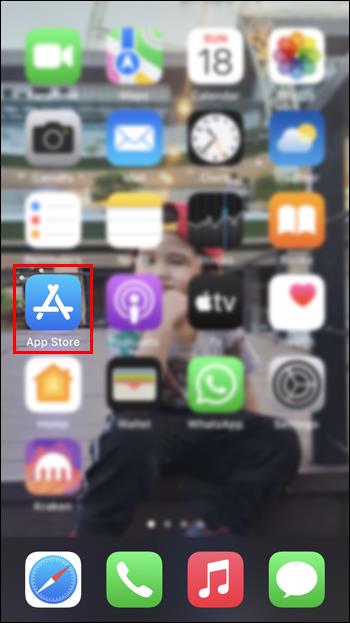
- Trova ExpressVPN.
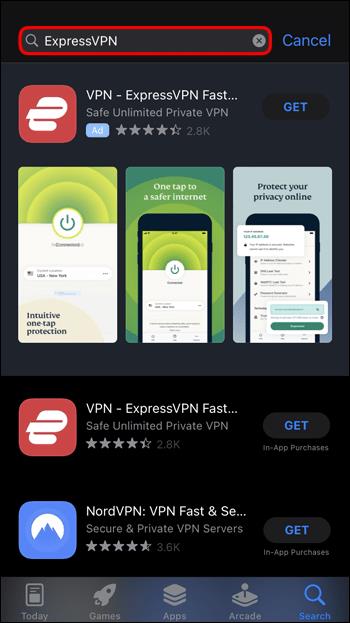
- Tocca il pulsante "Ottieni" per scaricare l'app.

- Seguire le istruzioni.
- Avvia l'app ExpressVPN.
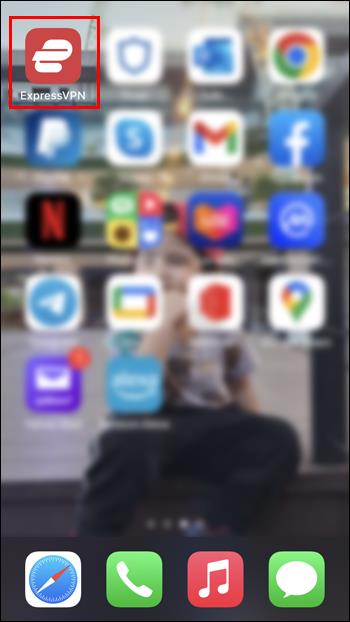
- Digita le tue credenziali di accesso.

- In alternativa, premi il pulsante "Iscriviti" per creare un account.
- Se richiesto, non scegliere la funzione "smart server" o "smart connection".
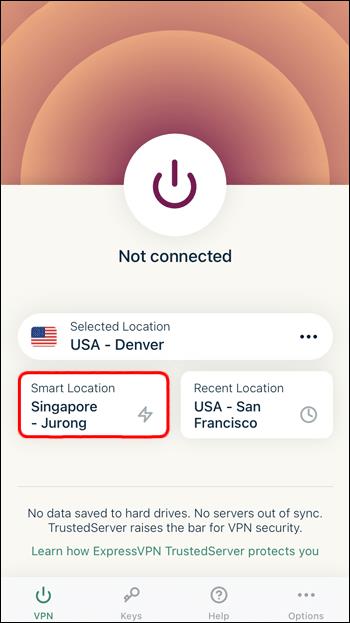
- Scegli un server in cui Caesars Sportsbook è legale e tocca il pulsante "Connetti".
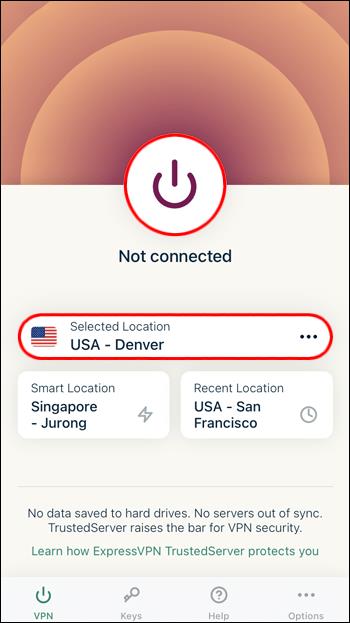
- Avvia l'app Caesars Sportsbook.
Come utilizzare una VPN con Caesars Sportsbook su un dispositivo Android
Potresti scoprire che alcuni dispositivi Android possono fare un buon lavoro nel crittografare le comunicazioni e offrire privacy online. Ma la funzionalità nativa impallidisce rispetto alle capacità del software VPN di terze parti.
Configurare ExpressVPN per modificare temporaneamente la tua posizione è semplice. Il primo passo è registrarsi se non si dispone già di un account ExpressVPN esistente .
- Visita il Google Play Store .
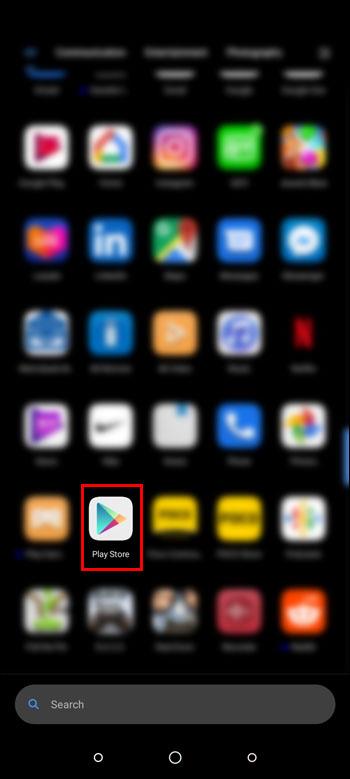
- Cerca ExpressVPN nella barra di ricerca.
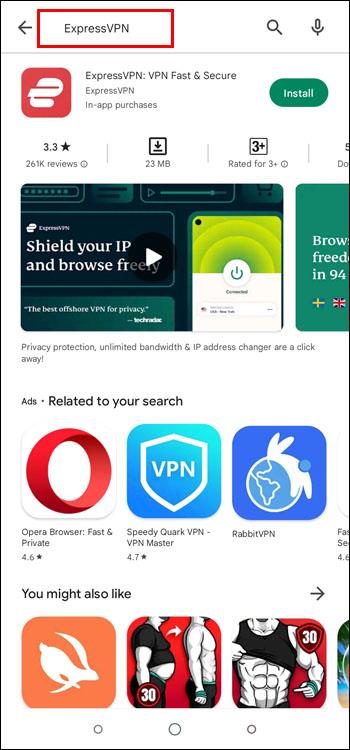
- Tocca il pulsante "Installa" nell'angolo in alto a destra.
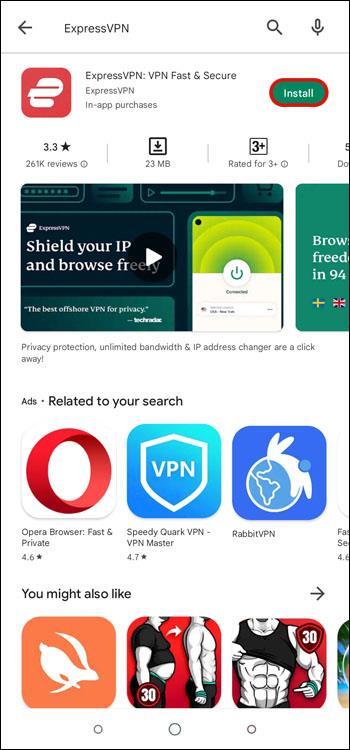
- Seguire le istruzioni di installazione.
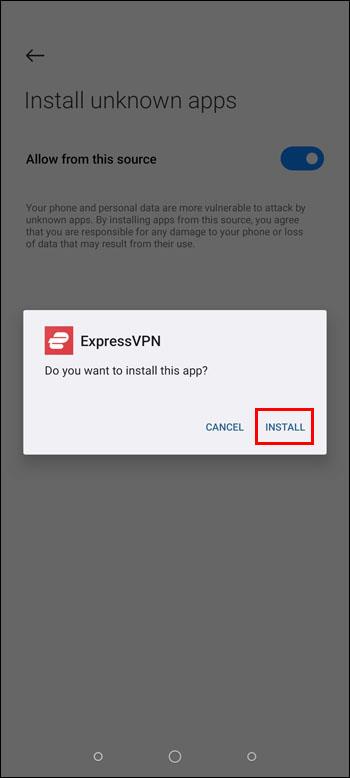
- Tocca il pulsante "Registrati" per creare un nuovo account.
- Segui il processo di registrazione.
- Seleziona un piano e scegli un metodo di pagamento.
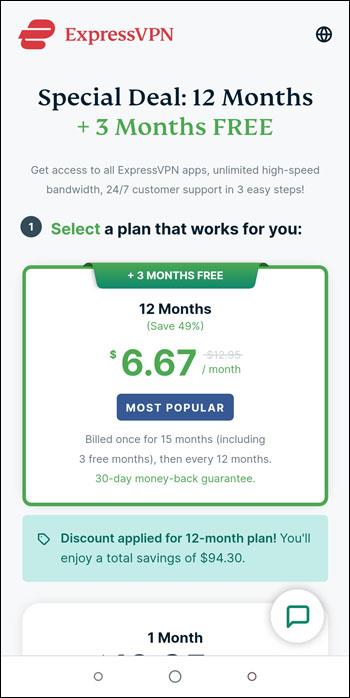
- Usa le tue credenziali per accedere se non ti accede automaticamente.
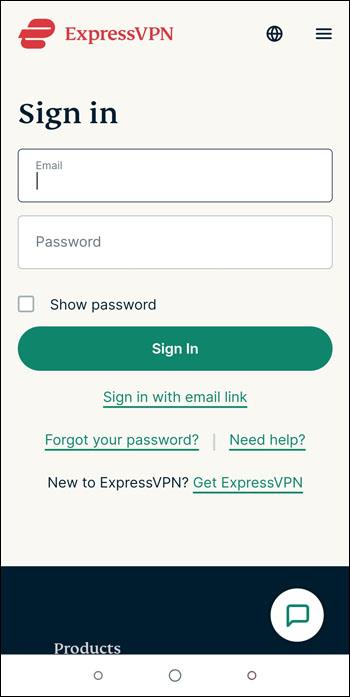
- Trova un server in cui Caesars Sportsbook non sia bloccato.
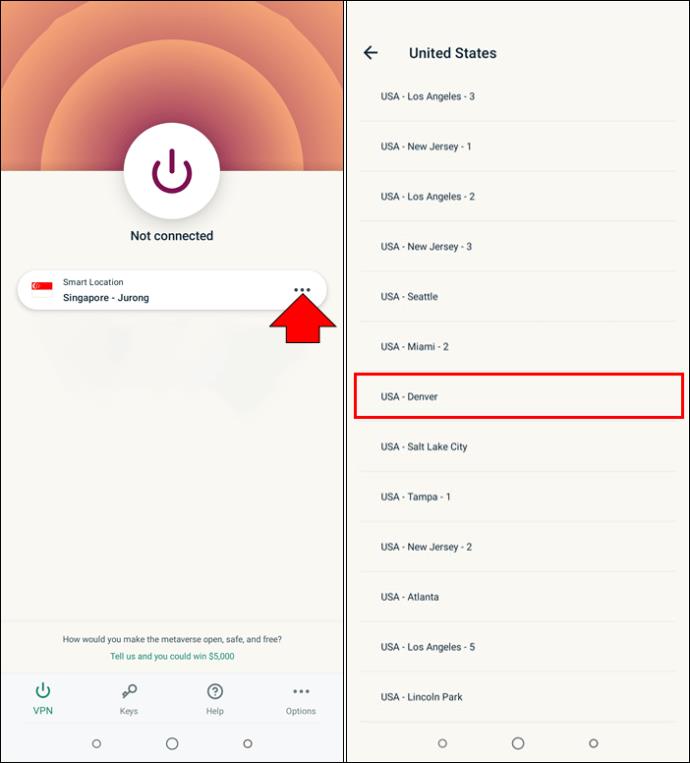
- Tocca "Connetti".
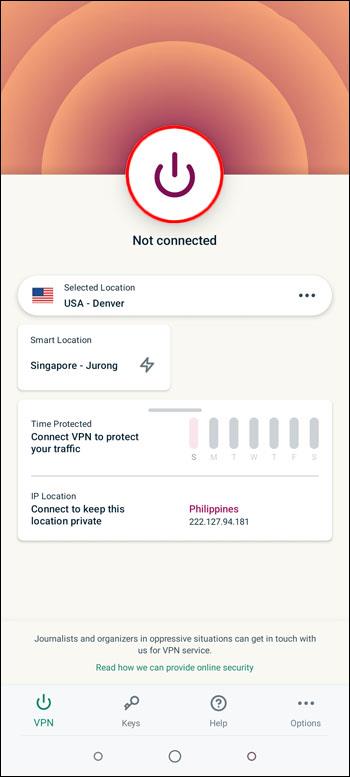
Puoi ridurre a icona ExpressVPN sul tuo dispositivo Android, ma non puoi chiuderlo se vuoi giocare su Caesars Sportsbook. È anche una buona idea attivare il Kill Switch integrato per evitare perdite di dati se la connessione si interrompe.
Come utilizzare una VPN con Caesars Sportsbook su PC o Mac
I dispositivi Windows e Mac sono molto diversi. Un servizio VPN come ExpressVPN può coprire tutte le tue esigenze di instradamento della connessione con un'unica licenza se possiedi più dispositivi.
Ecco come installarlo sul tuo laptop o computer dopo aver creato un account su ExpressVPN .
- Visita il sito web di ExpressVPN nel tuo browser preferito.
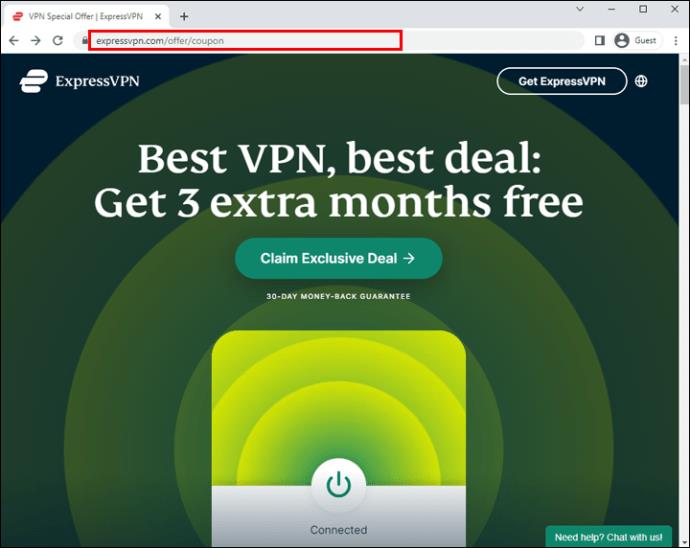
- Fai clic su "Inizia".
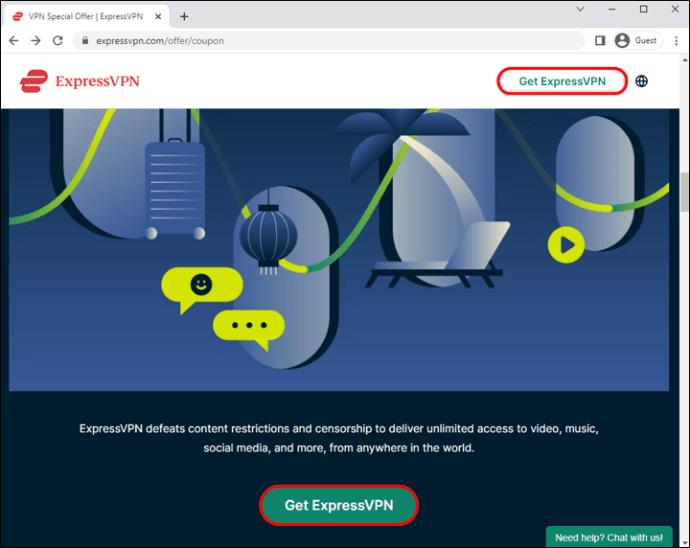
- Seleziona il piano di abbonamento più conveniente e completa la registrazione.
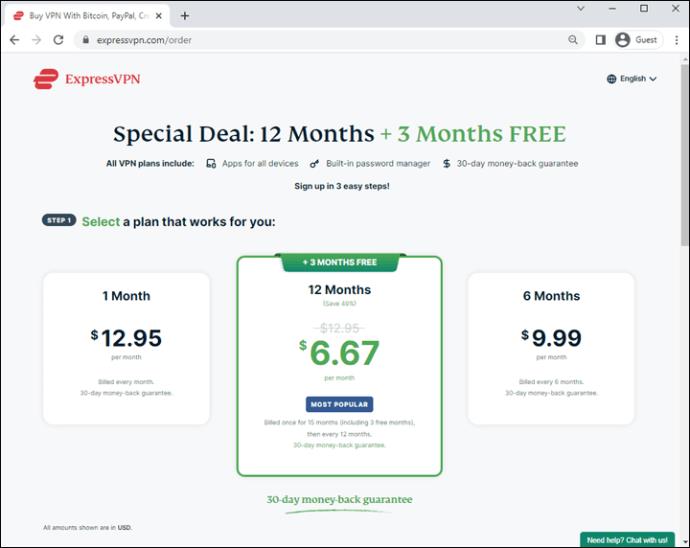
- Scarica il programma di installazione appropriato per il tuo sistema operativo.
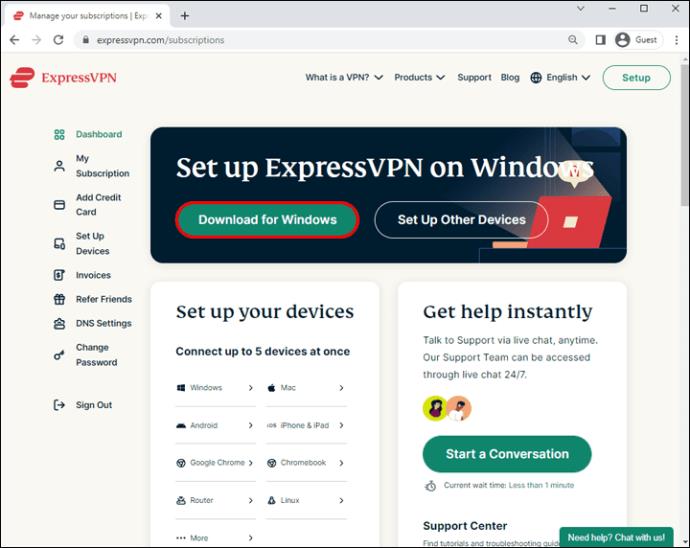
- Seleziona una cartella di installazione e segui le istruzioni rimanenti.
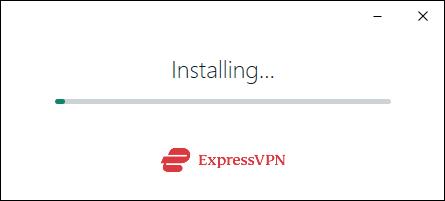
- Avvia il software ExpressVPN e accedi utilizzando la tua e-mail e password.
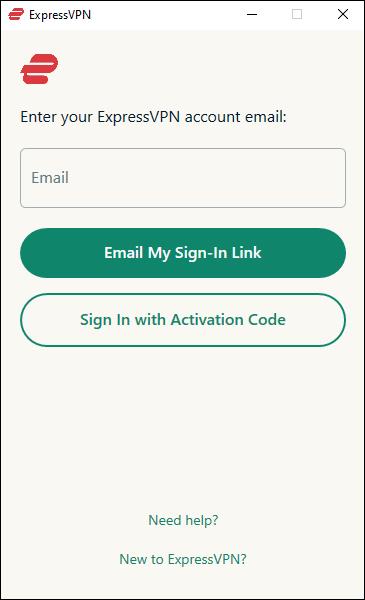
- Attiva la funzione "Kill Switch".
- Disconnettiti dal server VPN predefinito e seleziona un server valido.
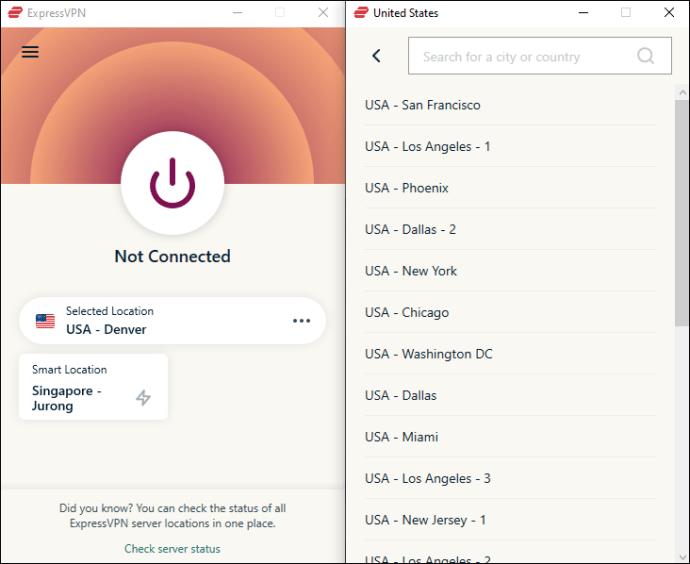
- Fare clic sul pulsante "Connetti".
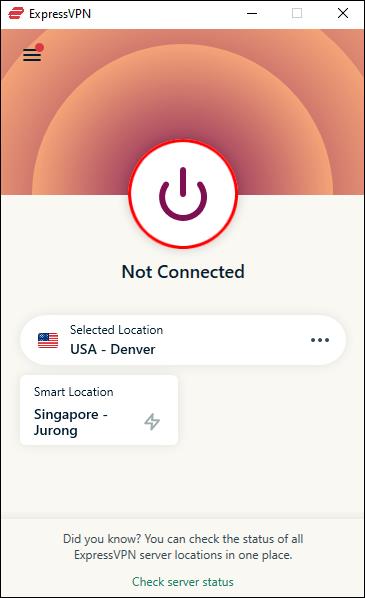
- Vai al sito Web di Caesars Sportsbook per accedere e iniziare a giocare.
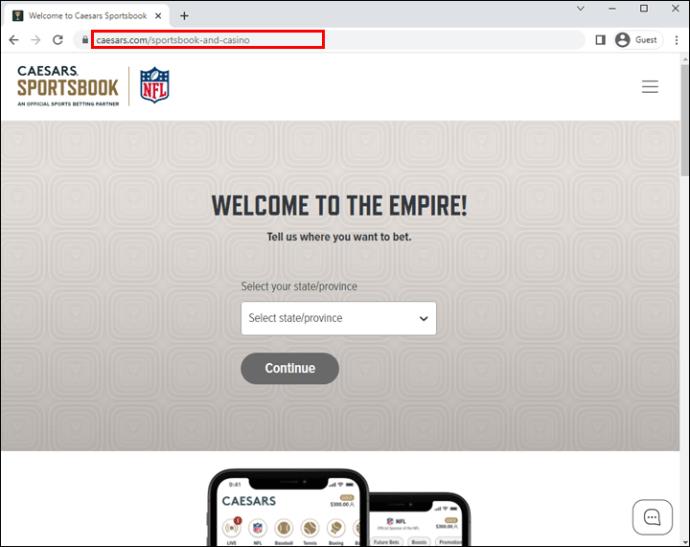
Se desideri utilizzare lo split tunneling per evitare di perdere l'accesso ai servizi locali, attiva la funzione split tunneling. Ciò consente di reindirizzare il traffico da un browser attraverso una VPN e utilizzare un altro browser pulito per i servizi locali.
Effettua scommesse rapide ovunque ti trovi
Le migliori VPN non costano poco. Ma puoi dare un prezzo alla tua privacy online e alla crittografia dei dati? Bypassare le restrizioni geografiche è solo uno dei tanti vantaggi che un servizio VPN può offrire sia che tu sia in viaggio, a casa o in ufficio.
È utile su dispositivi mobili privi di funzionalità di qualità, crittografia integrata e privacy. E se puoi usarlo per piazzare qualche scommessa sulla tua piattaforma preferita, è ancora meglio. ExpressVPN bilancia bene velocità, stabilità e sicurezza e fa un buon lavoro aggirando filtri e restrizioni.
Hai scommesso su Caesars Sportsbook con ExpressVPN? Facci sapere di eventuali problemi di connettività e della tua esperienza complessiva nella sezione commenti qui sotto.